![]()
Kurve
Linie >
<Optionen>
| Werkzeugleiste | Menü |
|---|---|
|
|
Kurve Linie > <Optionen> |
Mit dem Befehl Linie wird ein Liniensegment gezeichnet.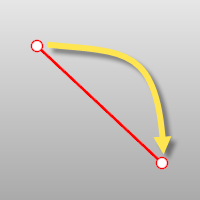
| Befehlszeilenoptionen | |||||
|---|---|---|---|---|---|
BeideSeiten |
Zeichnet das Objekt auf beide Seiten des Anfangspunktes, wobei das Objekt zweimal so lang erzeugt wird wie angegeben.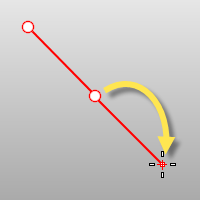 |
||||
Normal |
Zeichnet die Linie als Normale an einer Position auf einer Fläche oder einer Kurve.
Die aus der Krümmungsanzeige einer Kurve sprießenden Haarlinien sind die Normalenlinien der Kurve. Vorgehen für die Option "Normale"
TrimmungenIgnorierenFlächentrimmungen werden ignoriert. Wenn der Marker die ungetrimmte Fläche verfehlt, wird der Mauszeiger Kein Zugriff angezeigt.
Mauszeiger Kein Zugriff. |
||||
InWinkel |
Zeichnet die Linie in einem bestimmten Winkel von einer Referenzlinie. Vorgehen bei der Option "InWinkel"
|
||||
Vertikal |
Zeichnet die Linie vertikal zur Konstruktionsebene. Vorgehen bei der Option "Vertikal"
|
||||
VierPunkte |
Zeichnet die Linie unter Verwendung von zwei Punkten zur Bestimmung der Richtung und zwei Punkten zur Bestimmung der Länge. Vorgehen bei der Option "VierPunkte"
|
||||
Winkelhalbierende |
Mit der Option Winkelhalbierende wird eine Linie gezeichnet, die einen bestimmten Winkel halbiert. Vorgehen bei der Option "Winkelhalbierende"
|
||||
Rechtwinklig |
Zeichnet die Linie rechtwinklig zu oder von einer Kurve weg. Vorgehen bei der Option "Rechtwinklig"PunktErlaubt Ihnen die Auswahl eines Punkts, der sich in der Nähe, aber nicht auf einer Kurve befindet, wobei der eingebaute Objektfang außer Kraft gesetzt wird. AbErstemPunktZwingt die Linie durch den ersten ausgewählten Punkt auf der Kurve, anstatt dem Punkt zu erlauben, entlang der Kurve zu gleiten. 2KurvenZur Beschränkung der Linie, so dass sie rechtwinklig zu zwei Kurven ist. |
||||
Tangente |
Zeichnet die Linie tangential von einer Kurve. Vorgehen bei der Option "Tangente"
PunktErlaubt Ihnen die Auswahl eines Punkts, der sich in der Nähe, aber nicht auf einer Kurve befindet, wobei der eingebaute Objektfang außer Kraft gesetzt wird. AbErstemPunktZwingt die Linie durch den ersten ausgewählten Punkt auf der Kurve, anstatt dem Punkt zu erlauben, entlang der Kurve zu gleiten. 2KurvenZur Beschränkung der Linie, so dass sie tangential zu zwei Kurven ist. VerlängerungVerlängert eine Kurve mit einer Linie. Vorgehen bei der Option "Erweiterung"
|
||||
| Werkzeugleiste | Menü |
|---|---|
|
|
Kurve Linie > Liniensegmente |
Mit dem Befehl Linien werden mehrere zusammenliegende Liniensegmente gezeichnet.
Verwenden Sie den Befehl Polylinie, um ein einzelnes Objekt bestehend aus mehreren geraden Segmenten oder Bogensegmenten zu erzeugen.
| Befehlszeilenoptionen | |
|---|---|
|
Schließen |
Endet das Liniensegmentstring am Anfang der Serie. |
|
Rückgängig |
Kehrt die letzte Operation um. |
| Werkzeugleiste | Menü |
|---|---|
|
|
|
Mit dem Befehl LinieDurchPunkte wird eine Linie durch eine anzugebende Punkte gezeichnet.
Zeichnen von Linien und Kurven
Rhinoceros 6 © 2010-2021 Robert McNeel & Associates. 21-Okt-2021
Rhinoceros 7 © 2010-2021 Robert McNeel & Associates. 21-Okt-2021
Rhino 7 for Mac © 2010-2021 Robert McNeel & Associates. 21-Okt-2021